Asientos forma parte de la contabilidad.
Contabilidad es un módulo premium no incluido en Punto Decimal CORE. Más información.
Descripción de asientos
En la pestaña de asientos tendrás un listado de los apuntes del ejercicio seleccionado, por defecto ordenado por fecha del asiento en orden descendente. Puedes modificar esta ordenación haciendo click en las cabeceras de las columnas en negrita. Además, se puede cambiar el ejercicio actual seleccionándolo del desplegable que se encuentra encima del listado.
Acciones globales:
 Crear asiento: Abrirá el formulario de creación de asiento. No se mostrará si el ejercicio seleccionado está cerrado.
Crear asiento: Abrirá el formulario de creación de asiento. No se mostrará si el ejercicio seleccionado está cerrado. Contabilizar facturas: Abrirá un nuevo listado para buscar facturas de venta o compra y contabilizarlas de forma automática. No se mostrará si el ejercicio seleccionado está cerrado. Ver más en contabilizar facturas.
Contabilizar facturas: Abrirá un nuevo listado para buscar facturas de venta o compra y contabilizarlas de forma automática. No se mostrará si el ejercicio seleccionado está cerrado. Ver más en contabilizar facturas. Mayor: Abre una ventana para consultar el mayor. Ver más en mayor.
Mayor: Abre una ventana para consultar el mayor. Ver más en mayor. Balance de sumas y saldos: Abre una ventana para consultar diferentes balances de sumas y saldos. Ver más en balance de sumas y saldos.
Balance de sumas y saldos: Abre una ventana para consultar diferentes balances de sumas y saldos. Ver más en balance de sumas y saldos. Cuentas anuales: Abre una ventana para generar las diferentes cuentas anuales. Ver más en cuentas anuales.
Cuentas anuales: Abre una ventana para generar las diferentes cuentas anuales. Ver más en cuentas anuales. Buscador avanzado: Además del buscador rápido situado arriba a la izquierda, en el grupo de botones arriba a la derecha tienes un buscador avanzado que te permite crear un filtro más complejo definiendo los campos: subcuenta, fecha, importe, concepto, documento, observaciones, o solo apuntes del debe o del haber.
Buscador avanzado: Además del buscador rápido situado arriba a la izquierda, en el grupo de botones arriba a la derecha tienes un buscador avanzado que te permite crear un filtro más complejo definiendo los campos: subcuenta, fecha, importe, concepto, documento, observaciones, o solo apuntes del debe o del haber. Exportar a CSV: Puedes generar un archivo CSV con el listado de apuntes que se esté mostrando. Si tienes definido algún filtro, se exportarán solo los apuntes que cumplan ese filtro. Posteriormente puedes utilizar este archivo CSV para abrirlo en la mayoría de programas que trabajen con tablas y hojas de cálculo.
Exportar a CSV: Puedes generar un archivo CSV con el listado de apuntes que se esté mostrando. Si tienes definido algún filtro, se exportarán solo los apuntes que cumplan ese filtro. Posteriormente puedes utilizar este archivo CSV para abrirlo en la mayoría de programas que trabajen con tablas y hojas de cálculo.
Cada apunte dispone de diferentes acciones para ver ![]() , y si el ejercicio no está cerrado, editar
, y si el ejercicio no está cerrado, editar ![]() o eliminar
o eliminar ![]() el asiento completo. No es posible eliminar un único apunte, debe editarse el asiento y desde allí modificar, eliminar o añadir los apuntes necesarios.
el asiento completo. No es posible eliminar un único apunte, debe editarse el asiento y desde allí modificar, eliminar o añadir los apuntes necesarios.
Creación y edición:
El campo fecha define la fecha de cada apunte del asiento, que tiene que ser la misma para todos, por lo que sólo hay un campo fecha en todo el asiento. Sólo se puede seleccionar una fecha dentro del ejercicio seleccionado.
El campo tipo de asiento permite seleccionar si es de apunte (asiento normal), de apertura, regularización o cierre. Generalmente solo se introducirán asientos normales, de los otros sólo puede haber uno por ejercicio y generalmente los crea la aplicación de forma automática, pero si se está introduciendo la contabilidad de ejercicios anteriores puede ser necesario introducir estos tipos de asiento de forma manual.
El siguiente campo es asiento predefinido. Al seleccionar un asiento predefinido de la lista, se añadirán varias lineas de apunte, que servirán como guía para introducir los datos y automatizarán la creación de estos asientos. Dependiendo de como se haya creado el asiento predefinido pueden venir rellenados los campos de subcuenta y concepto, filtrar las subcuentas solo de ciertos grupos, y en cada apunte solo estará habilitado el debe o el haber. Además, es posible que al seleccionar una subcuenta se copie el nombre en el campo concepto, y puede haber fórmulas que copien el importe de un apunte a otro, o calculen el importe de un apunte desde los importes de otros. Ver más sobre asientos predefinidos.
Si posteriormente se edita un asiento que se haya mediante un asiento predefinido, ya no habrá guías ni cálculos, se editará con total libertad como cualquier otro asiento.
Los campos documento y observaciones son opcionales y se pueden usar con cualquier finalidad que se desee, aunque el campo documento Punto Decimal lo usará para introducir el número de factura al que hace referencia un apunte.
El asiento no se podrá guardar hasta que no haya por los menos dos apuntes, al menos un importe en el debe y otro en el haber, y el asiento esté cuadrado, esto es, que la suma del debe coincida con la del haber. Mientras esto no se cumpla, el botón crear y continuar estará desactivado. Para ayudar a cuadrar un asiento, conforme se introduzcan los importes se mostrará el descuadre del asiento, en rojo si es distinto de cero, positivo si el debe es mayor y negativo si es mayor el haber.
Iconografía

Restaurar búsqueda

Configurar vista de la tabla

Nuevo asiento

Contabilizar facturas

Libro mayor

Balance de sumas y saldos

Cuentas anuales

Búsqueda avanzada

Exportar apuntes a .CSV

Ver asiento

Editar asiento

Eliminar asiento